¿Cómo solucionar el Código de Error 0x80073cf0 de la Tienda de Windows?
Problema: No sé por qué, pero por alguna razón no puedo entrar más en la Tienda de Windows. Si logro iniciar sesión de algún modo, cuando intento descargar alguna aplicación, la Tienda muestra un código de error 0x80073cf0. Estoy ejecutando la versión de Aniversario de Windows 10. ¡Gracias!
Respuesta resuelta
El Código 0x80073cf0 es un error de la Tienda de Windows que aparece en versiones Windows 8, 8.1 y 10.
Los síntomas de este error son muy simples. Antes de nada, el sistema operativo puede ralentizarse más de lo que solía.
Tras esto, puedes no poder entrar en la Tienda o si acabas pudiendo, no puedes descargar ninguna aplicación debido a que aparece el error 0x80073cf0.
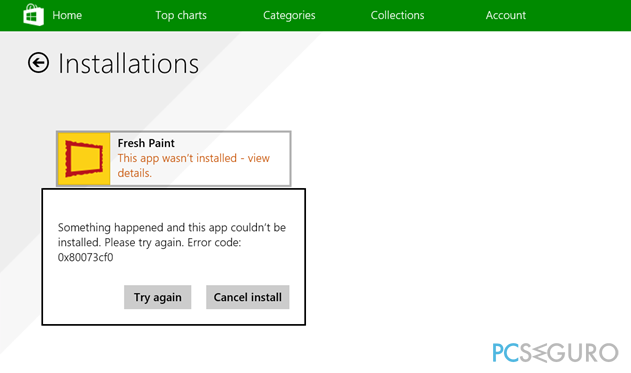
Se asume que la inconsistencia de la Tienda de Windows puede estar generada por la caché de la tienda, por aplicaciones incompletamente descargadas, por fallos en las actualizaciones de Windows, y similares problemas. Con suerte, hay un par de cosas que puedes hacer para solucionar el error 0x80073cf0 manualmente.
Método 1. Reiniciar las Actualizaciones de Windows
- Click en la tecla Windows y escribe cmd.
- Click derecho en el resultado de búsqueda y selecciona Ejecutar como administrador.
- Cuando aparezca la ventana del Símbolo del Sistema, escribe net stop wuauserv, y pulsa Enter.
- Espera a que se ejecute el comando, pero no cierres aún la ventana.
- Tras esto, escribe rename c:\\windows\\SoftwareDistribution softwaredistribution.old y pulsa de nuevo Enter.
- Finalmente, escribe net start wuauserv, y pulsa Enter.
- Una vez hecho, cierra la ventana del Símbolo del Sistema y reinicia tu PC.
Método 2. Usar la Herramienta Servicios
- Click en la tecla Windows + R, escribe msc, y pulsa Enter.
- Localiza Windows Update, click derecho y pulsa Finalizar.
- Tras esto, abre la carpeta Windows y navega por la partición donde esté localizado el Sistema Windows.
- Ábrela y elimina todos los archivos que estén almacenados en SoftwareDistributionOpen.
- Una vez hecho, abre la herramienta Servicios tal y como se explica arriba, click derecho en Windows Update, y selecciona Iniciar.
- Reinicia el PC e intenta entrar de nuevo en la Tienda de Windows.
Método 3. Borrar la caché
- Click en la tecla Windows + R, escribe WSReset.exe, y pulsa Enter.
- Cuando aparezca la ventana del Símbolo de Sistema y de la Tienda de Windows, esto significa que la Tienda de Windows ha sido exitósamente limpiada.
- Luego, reinicia tu PC.
Método 4. Ejecutar la Reparación del Registro
- Abre el Inicio y escribe Opciones de Inicio Avanzadas y haz click en los resultados.
- Abajo de la pantalla, selecciona Reiniciar Ahora para iniciar tu PC en modo de inicio avanzado.
- Selecciona Opciones avanzadas -> Solucionar Problemas.
- Selecciona Reparación automática y espera a que el sistema se reinicie.
Repara tus Errores automáticamente
El equipo de pcseguro.es está intentando hacer todo lo posible para ayudar a los usuarios a encontrar las mejores soluciones para eliminar sus errores. Si no quieres comerte la cabeza con técnicas de reparación manuales, por favor, usa los programas automáticos. Todos los productos recomendados han sido probados y aprobados por nuestros profesionales. Las herramientas que puedes usar para solucionar tu error se encuentran en la lista de abajo.
Felicidad
Garantía
Protege tu privacidad online con un cliente VPN
Una VPN es crucial cuando se trata de la privacidad del usuario. Los registradores online como cookies no solo son usadas por plataformas de redes sociales y otras páginas webs, sino también por tu Proveedor de Servicios de Internet y el gobierno. Incluso si aplicas los ajustes más seguros a través de tu navegador, puedes ser trackeado a través de las aplicaciones que estén conectadas a Internet. Además, los navegadores centrados en la privacidad como Tor no son la opción más óptima debido a la disminución de la velocidad de conexión. La mejor solución para proteger tu privacidad es Private Internet Access – mantente anónimo y seguro en línea.
Las herramientas de recuperación de datos pueden prevenir la permanente pérdida de archivos
Los programas de recuperación de datos son una de las mejores opciones que pueden ayudarte a recuperar tus archivos. Una vez elimines un archivo, no se desvanece en e aire – permanece en el sistema mientras no haya un nuevo dato que lo sobrescriba. Data Recovery Pro es un programa de recuperación que busca las copias de los archivos eliminados dentro de tu disco duro. Al usar esta herramienta, puedes prevenir la pérdida de documentos valiosos, trabajos de la escuela, imágenes personales y otros archivos cruciales.



Qué más puedes añadir sobre el problema: "¿Cómo solucionar el Código de Error 0x80073cf0 de la Tienda de Windows?"
Lo siento, debes estar conectado para publicar un comentario.